
Michael Cain
0
4866
913
Mnogi uslužni programi za macOS tvrde da vam nude brz i jednostavan način za obavljanje različitih zadataka održavanja. Oni uključuju oslobađanje prostora na disku uklanjanjem predmemorije, zapisnika i drugih nepotrebnih datoteka. Oni također navodno uklanjaju ostatke deinstaliranih aplikacija, popravljaju probleme pri pokretanju, ispravljaju probleme s diskom i još mnogo toga.
Iako su aplikacije za održavanje korisne, one mogu štetiti vašem Mac-u ako se koriste bezbrižno. Trebate biti skeptični i oprezni kad se bavite tim problemima. Pokazat ćemo vam koje čimbenike morate imati na umu prije nego ih razmotrite.
1. Slobodni prostor na disku nije lijek
macOS zahtijeva određenu količinu prostora za disanje za privremene datoteke, virtualnu memoriju, podatke koji se odnose na podršku aplikacija i još mnogo toga. Kad se vaš disk gotovo napuni, performanse vašeg sustava mogu se naglo pogoršati. Primijetit ćete i simptome poput opuštanja, pad sustava, pa čak i panike kernela.
Dobro pravilo je da ostavite slobodan prostor od najmanje 10-15 posto pokretačkog pogona ili dvostruko veće od instalirane RAM-a; što je veće. Da biste provjerili preostali prostor na disku, otvorite Appleov izbornik> O ovom Mac računalu i kliknite skladištenje. Vidjet ćete pregled svog prostora koji koriste različite vrste datoteka.
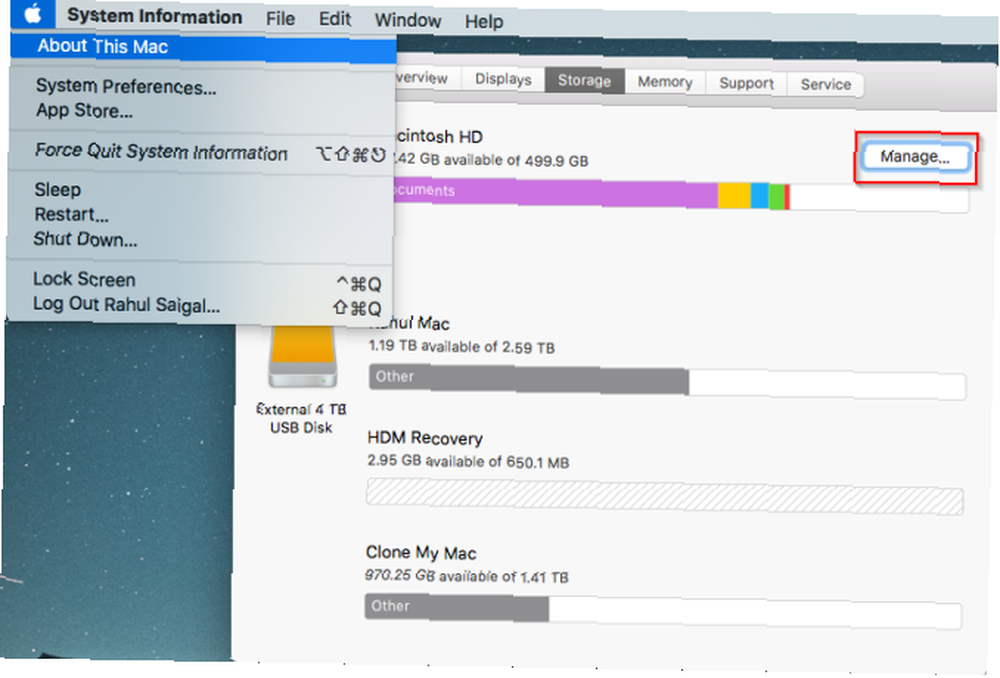
Mnogi će ljudi potražiti aplikaciju za čišćenje čistije kako bi oslobodili prostor na disku. Ali to je pogrešan pristup. Kada prostora na disku postane kritično malo, istina je da temeljitim čišćenjem možete dobiti nešto prostora. No taj je privremeni sustav dok sistemski procesi i aplikacije ponovno stvaraju te datoteke.
Umjesto da se oslanjate na ove alate, upotrijebite the Optimizirajte pohranu uslužni program ugrađen u macOS i naši savjeti za oslobađanje prostora na disku.
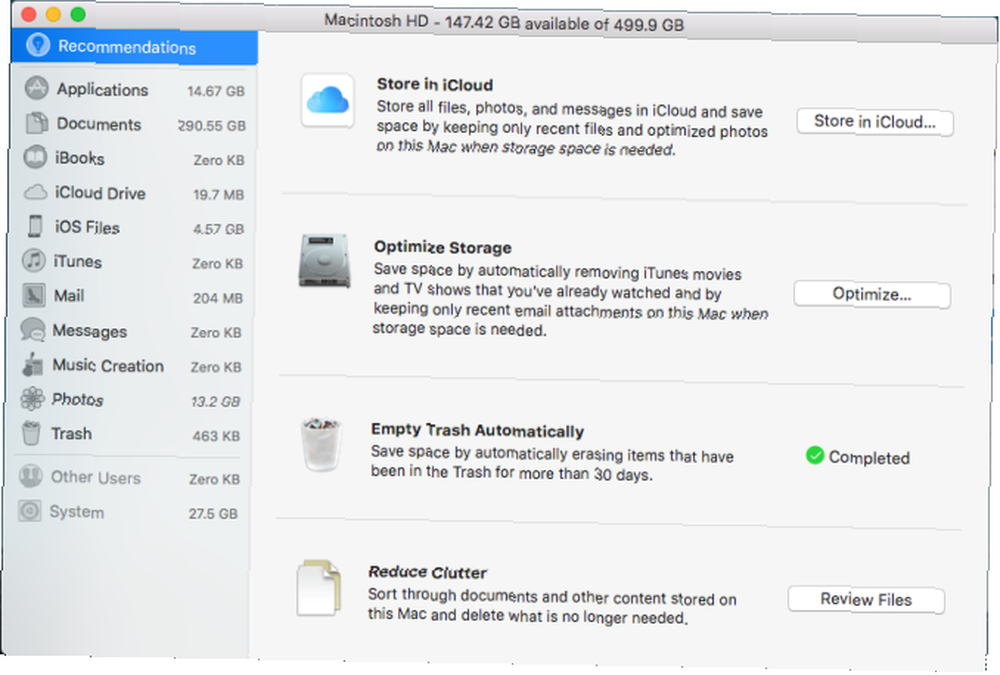
Jednom kada je vaš slobodni prostor na disku iznad određenog praga, nema izravne povezanosti između neiskorištenog prostora i performansi. Na primjer, s pogonom od 2 TB, nema primjetne razlike u performansama imate li zauzeto 500 GB ili 750 GB.
Nema smisla koristiti alat za čišćenje i uopće nećete primijetiti poboljšanje performansi. Bilo koji problem sa vašim Mac računarom zahtijeva drugačiju tehniku i pristup rješavanju problema.
2. Pazite na beskorisne značajke
Sve alate za čišćenje koriste pažljivo osmišljene marketinške taktike da vam prodaju svoje plaćene aplikacije. Oni čine da aplikacija izgleda zadivljujuće s impresivnim skupom značajki koje vas privlače. Ali ne biste trebali ocjenjivati aplikaciju na temelju tih atributa. Neke su značajke beskorisne i uopće nemaju koristi.
Čistač pamćenja
Ovo je najviše frustrirajući i uporni mit o tome kako memorija funkcionira: čistači memorije su potpuno besmisleni. Programeri iskorištavaju neiskusne korisnike i daju lažna obećanja o povećanju performansi memorije. Istina je potpuno drugačija: macOS zna upravljati RAM-om i predmemorirati često korištene podatke za brži pristup.
Čak i ako je vaša RAM-a puna, OS zna kada odbaciti ili spremiti spremljene podatke za drugu aplikaciju. Samo pazite na aplikacije koje propuštaju memoriju i ako primijetite bilo kakve smanjene performanse, ili napustite tu aplikaciju ili ponovno pokrenite Mac.
Defragmentacija
Fragmentacija nije problem na macOS-u. Datotečni sustavi HFS + i APFS koji Maci koriste automatski defragmentiraju datoteke koristeći dva procesa pod nazivom Hot File Adaptive Clustering i on-the-fly-defragmentation.
Ova dva mehanizma sprječavaju fragmentiranje podataka. Napominjemo da se to odnosi samo na starije Macu s HDD-om. Noviji Macovi koriste SSD-ove i stoga ih nije potrebno defragmentirati.
Uklanjanje jezičnih datoteka
Mac aplikacije dolaze s datotekama za svaki jezik koji podržavaju. Jezične datoteke žive u sadržaju paketa aplikacija i završavaju se s LPROJ proširenje. Većina komunalnih programa preporučuje vam uklanjanje jezičnih datoteka da bi stekli nekoliko gigabajta.
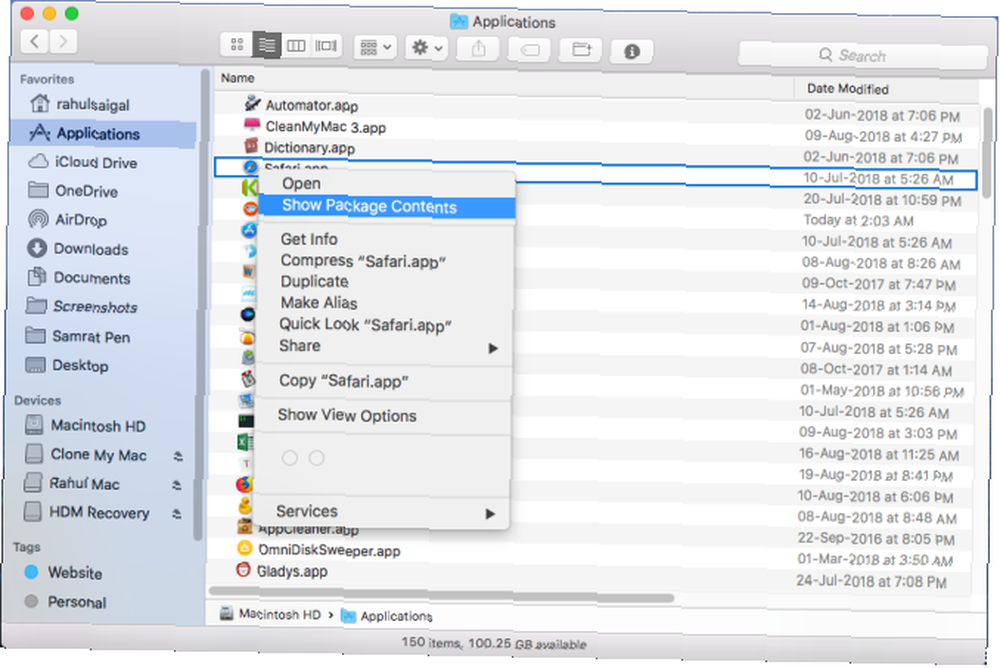
Ali zapamtite, količina prostora koji zaradite nije dovoljno značajna za rizike povezane. Ne možete predvidjeti koje će se aplikacije rušiti, zamrznuti ili potpuno prestati raditi 6 jednostavnih koraka za popravljanje Mac aplikacija koje se ruše ili zamrzavaju 6 jednostavnih koraka za popravljanje Mac aplikacija koje se ruše ili zamrzavaju Ako imate posla s padom Mac aplikacija, trebali biste znati kako riješiti ove probleme. Evo koraka koje treba poduzeti za popravljanje problematičnih Mac aplikacija. .
3. Nemojte se zavaravati sa suvišnim značajkama
macOS ima fantastičan set ugrađenih alata. Zbog toga većim dijelom aplikacije uslužnih programa za održavanje ponavljaju značajke koje su već uključene u vaš Mac. Dopustite mi da vam dam nekoliko primjera.
Optimizacija pokretanja
Stavke za prijavu su aplikacije i usluge koje se automatski pokreću kada dignete sustav Mac. Što više aplikacija pokrećete odjednom, veće je korištenje RAM-a i CPU-a. Svaki uslužni program za održavanje ima značajku koja vam omogućuje onemogućavanje pokretanja stavki. Ali za to vam ne treba posebna aplikacija.
Ići Postavke sustava> Korisnici i grupe. Na računu s lijeve strane odaberite svoj račun i kliknite gumb Predmeti za prijavu dugme. Ovdje skenirajte popis i kliknite minus ukloniti sve što ne želite pokrenuti pri pokretanju.
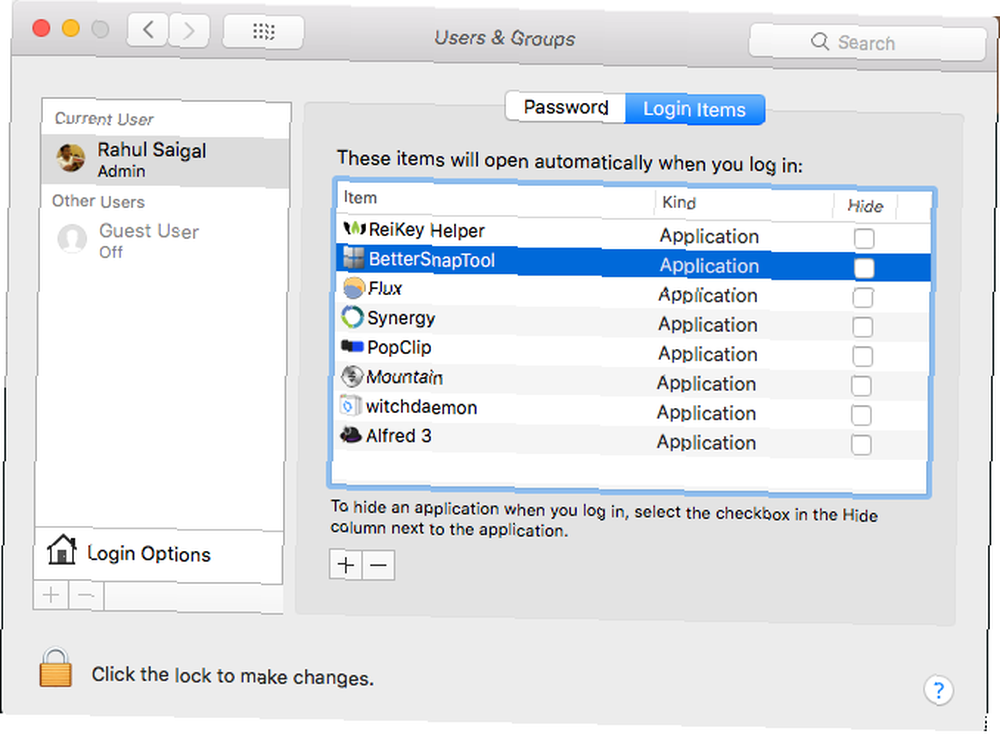
Brisanje predmemorija preglednika i aplikacija
Alatke za čišćenje nude pročistiti predmemoriju preglednika i drugih aplikacija. Svaka uslužna aplikacija ima ovu značajku i preporučuje je da je koristite za povremeno čišćenje Mac računara.
Međutim, stare podatke možete očistiti iz samog preglednika. Kako ručno i automatski očistiti povijest preglednika Kako ručno i automatski očistiti povijest preglednika Web stranice koje posjetite ostavljaju tragove na vašem računalu. Pokazujemo vam kako izbrisati svoju povijest pregledavanja u Firefoxu, Chromeu, Edgeu i Internet Exploreru. , Mnoge aplikacije imaju i ugrađene opcije za brisanje predmemorije ako ne radi ispravno.
Uklonite velike i stare datoteke
Iako je ovo korisna i praktična značajka u uslužnoj aplikaciji, macOS vam jednostavno omogućuje postavljanje pametnih mapa sa svojstvom ili nizom svojstava.
tisak Cmd + F u Finderu da biste prikazali traku za pretraživanje. Zatim kliknite na Ljubazan filtrirajte i odaberite Veličina datoteke ili Datum izrade s popisa atributa. Unesite veličinu datoteke u treći prostor, bilo u MB ili GB.
Tako ćete lako pronaći velike ili super stare datoteke, tako da ih možete ukloniti.
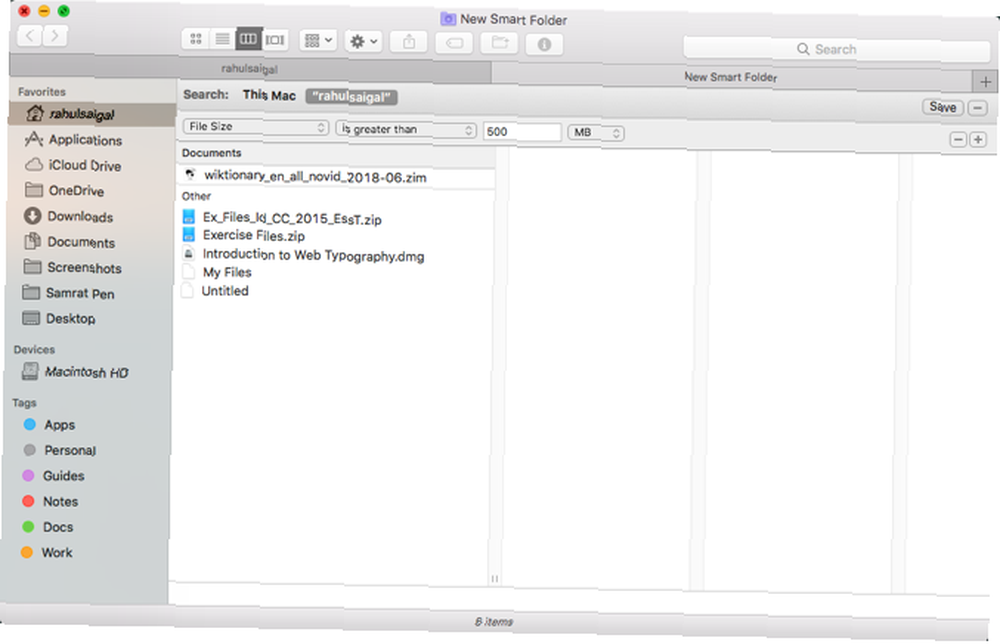
4. Nemojte nepotrebno čistiti datoteke predmemorije i dnevnika
Normalno je da macOS koristi prostor na disku za svakodnevne operacije. Vaš preglednik preuzima nove podatke, aplikacije stvaraju predmemorirani sadržaj za optimalne performanse i datoteke za snimanje podataka mogu vam pomoći da riješite probleme kad nastanu. Sve alate za čišćenje omogućuju čišćenje predmemorije, zapisnika i nepotrebnih datoteka.
Programeri uslužnih programa žele da vjerujete da sve ovo nije samo nered i trebalo bi ih često brisati. Međutim, uklanjanje datoteka predmemorije i dnevnika često Mac radi sporije nego inače. Ali osim problema sa izvedbom, gubite i vitalne informacije:
- Korumpirana predmemorija može izazvati čudne efekte u aplikaciji. Iako macOS može izbrisati oštećenu predmemoriju, to ponekad ne uspije. Ako imate aplikaciju koja često zastane ili se sruši, čišćenjem predmemorije izbrisat će se informacije potrebne za rješavanje problema. Uslužni program ne pokušava riješiti osnovni problem.
- Ako se vaš Mac suočava s određenim problemima, tada datoteke zapisa mogu biti od velike koristi. Nažalost, uslužne aplikacije vide ih kao smeće. To može ometati vašu sposobnost dijagnosticiranja problema. Ako ne možete čitati datoteke dnevnika, datoteku možete predati programeru za podršku.
5. Zadaci za održavanje trebaju ljudski dodir
Svaka aplikacija za čišćenje uređaja ima brojne zadane postavke izabrane. Većina ljudi pretpostavlja da će aplikacija poduzeti prave korake i riješiti sve vaše Mac probleme. Ipak, ne biste trebali slijepo vjerovati nijednoj aplikaciji. Ako ste početnik, počnite isključiti sve automatske opcije, a zatim selektivno uključite potrebne funkcije.
Postavite sebi ova pitanja kada ste u nedoumici:
- Pokreće li se aplikacija automatski pri pokretanju?
- Ima li postavki koje vam omogućuju planiranje automatskog održavanja?
- Koliko je dubok pregled?
- Mogu li pregledati stavke prije nego što ih izbrišem?
- Možete li isključiti bilo koje stavke iz rezultata skeniranja?
CleanMyMac obavlja puno različitih zadataka. Sučelje vam nudi potpuni paket alata za čišćenje.
Vrijedi izdvojiti vrijeme za prolazak kroz CleanMyMac-ove Pomozite tako da razumijete što svaka opcija čini. Za početnike je Pametno skeniranje preporuke su pretjerane. Umjesto toga, odaberite Odznači sve i radije skenirajte jednu po jednu kategoriju.
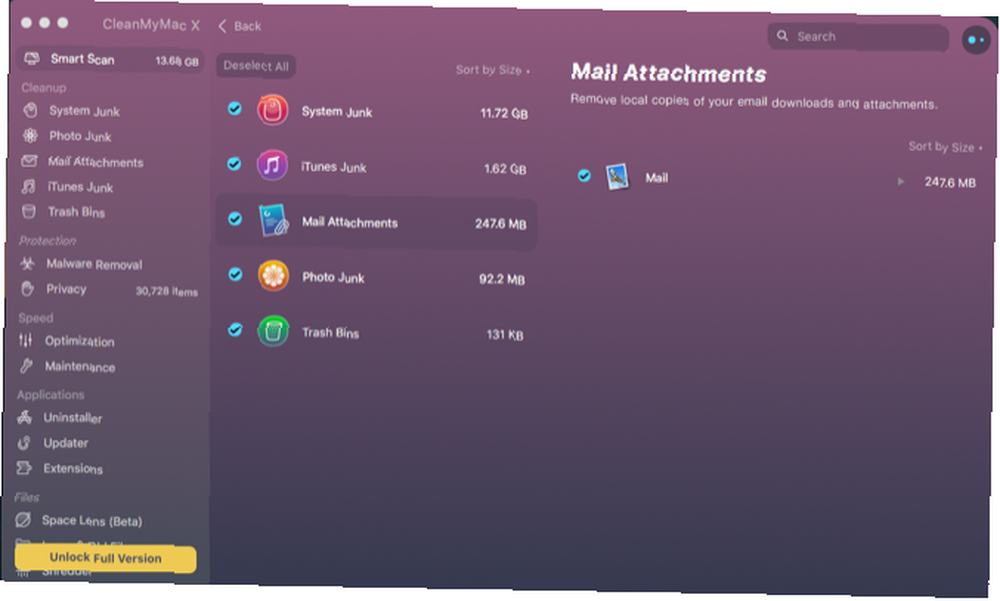
OnyX je besplatna uslužna aplikacija dostupna od ranih dana OS X. Sučelje ima četiri okna: Održavanje, komunalne usluge, datoteke, i parametri. Svaka opcija dijeli se na više prikaza.
Budući da OnyX ima mnogo mogućnosti, pridonosi aplikaciji pomalo teškim. Pomoć također ne postoji i ima nekoliko neugodnih zamišljanja.
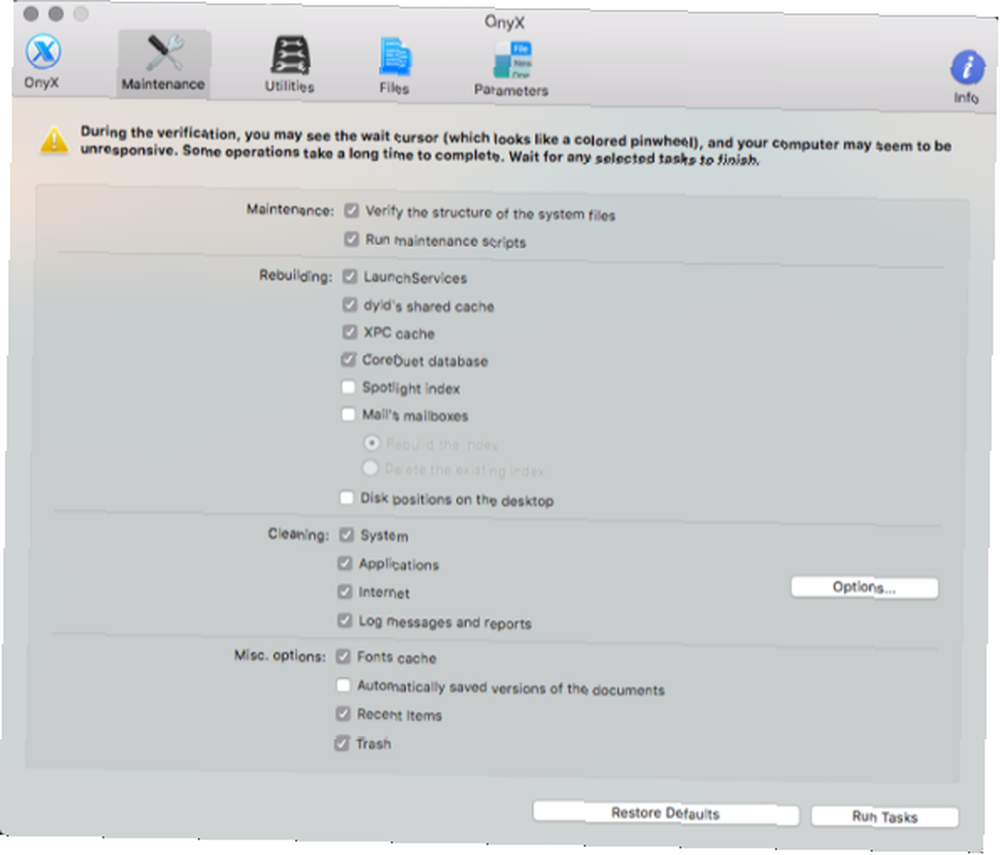
6. Pogledajte ugled u aplikaciji
Nisu sve aplikacije za čišćenje komunalnih proizvoda dobre reputacije. Postoje neke aplikacije koje ne samo da mogu oštetiti vaš Mac, nego i ukrasti podatke pregledavanja, o čemu izvještava Blog Malwarebytes. Možda ste čuli za dva takva alata: MacKeeper i Advanced Mac Cleaner. Oba ova alata koriste opsežni i agresivni marketing kako bi vas zastrašili na razmišljanje kako vaš Mac ima puno problema.
Nakon pokretanja skeniranja aplikacija će istaknuti alarmantni broj problema na vašem Macu. Ovi alati ne stvaraju dobar dojam, jer je prvi ekran koji vidite dizajniran da vas zastraši. Doista smo razmotrili zašto biste trebali ostati daleko od MacKeeper-a 4 razloga zašto zaista trebate odustati od MacKeeper-a 4 razloga zašto stvarno trebate odustati od MacKeeper-a MacKeeper je popularan alat koji bi trebao učiniti vaš Mac bržim i sigurnijim - ali u stvarnosti je nesigurno i bezvrijedno. Evo zašto vam MacKeeper ne treba. .
Ako niste sigurni u aplikaciju, potražite je na Googleu i pogledajte što ljudi kažu o njoj. Također možete pregledavati Mac forume i pitati druge korisnike o aplikaciji.
Međutim, ne vjerujte recenzijama na web mjestu aplikacije. Često ih sponzoriraju, jer ljudima novac plaćaju u zamjenu za dobar pregled. Mogli bi biti i lažni.
7. Cijene i dugoročne pogodnosti
Većina aplikacija za čišćenje Mac-a prilično je skupa. Na primjer, CleanMyMac nudi cjelogodišnju pretplatu za 35 dolara. Ako ne volite pretplate, tada morate jednokratno kupiti 90 USD. Postavite sebi ova pitanja kako biste saznali trebaju li vam takve aplikacije:
- Održavate li zdravu količinu slobodnog prostora na disku?
- Jeste li entuzijastični Mac korisnik??
- Jeste li voljni naučiti i prihvatiti macOS-ove snage i slabosti?
- Koliko ćete zapravo koristiti aplikaciju?
Ako ste početnik, ove vrste aplikacija mogu vam pomoći da shvatite kako macOS funkcionira i uštede vaše vrijeme. Ali nakon nekoliko mjeseci, vjerojatnost je da nećete često koristiti aplikaciju.
Budite sumnjičavi za Mac Cleaner Apps
Kao i svaki stroj, i vaš Mac može imati problema s vremena na vrijeme. Apple pruža mnoštvo uslužnih programa za sigurnost, zaštitu od krađe, izradu sigurnosnih kopija i dijagnostiku. Jedan uobičajeni aspekt svih aplikacija za čišćenje čistih programa jest pružanje pristupa u jednom koraku za rješavanje vaših Mac problema.
Ali trebate zapamtiti da ti alati ne rješavaju sve moguće Mac probleme koje možete imati. Oni dodaju pogodnost, ali morate platiti premijsku cijenu svake godine da biste ostvarili nekoliko prednosti. Umjesto toga, zašto ne biste saznali više o svom Mac-u i koristili besplatne alate kada vaš Mac ne radi ispravno 8 najboljih besplatnih alata za otkrivanje i uklanjanje uobičajenih problema macOS-a 8 najboljih besplatnih alata za otkrivanje i uklanjanje uobičajenih problema macOS-a svaki korisnik Mac-a treba držati ovih 8 alata da riješe sve moguće probleme, poput zlonamjernog softvera, problema s hardverom i još mnogo toga. ?











